dotnet core+nginx+supervisor
1.前提准备
安装虚拟机,安装CentOS,有云服务器的直接用云服务器就行
本地安装 xshell、xftp
2.nginx配置静态页面
我们先学习一下使用nginx配置一个静态页面,一步一步来深入
使用xshell连接linux
使用 yum 来安装 Nginx
yum install nginx -y
使用 nginx 命令启动 Nginx
nginx
附:关闭、重启命令
nginx -s stop
nginx -s reload
在本地访问http://<ip>,出现nginx页面为成功
然后在本地新建一个index.html静态文件,xftp连接linux,上传到linux:/home/wwwrooot/test(这个自己定义)
找到:
/etc/nginx/nginx.conf
在这个配置文件添加一个server,如下:
server {
listen 1101 default_server;
listen [::]:1101 default_server;
server_name _;
root /home/wwwrooot/test;
include /etc/nginx/default.d/*.conf;
location / {
}
}
这里可以自己vi去编辑,也可以用xftp把这个配置传输到本地,本地编辑好再传输回服务器,这里我比较喜欢后者,方便
添加完配置后,我们重启一下nginx
本地访问链接http://<ip>:1101 出现自己配置的页面为成功
不成功的话,欢迎留言讨论(反正我是成功了)
3.配置dotnet core 项目
1)linux安装dotnet core sdk 2.2
添加yum源
rpm -Uvh https://packages.microsoft.com/config/rhel/7/packages-microsoft-prod.rpm
升级所有包同时也升级软件和系统内核
yum update
安装.net core
yum install dotnet-sdk-2.2
查看是否安装成功
dotnet --version
官方文档:https://dotnet.microsoft.com/download/linux-package-manager/centos/sdk-2.2.401 没事多看看官网,虽然我也没这习惯,不过我想慢慢让自己喜欢上
2)新建一个core web项目,这里叫 CoreDemo,并发布,将发布出来的文件上传到 /home/wwwrooot/dotnetCore/CoreDemo
然后加配置,这里我们采用别的方法加,不和上面一样直接修改 nginx.conf
打开nignx.conf 的时候,你是否注意到一行
include /usr/share/nginx/modules/*.conf;
很明显,这是导入这个路径下的所有 conf 后缀的配置文件
那就很容易了,我们新建一个配置文件,就叫 CoreDemo.conf 好了,内容如下
server {
listen 1102 default_server;
server_name localhost;
location / {
proxy_pass http://localhost:5000;
proxy_http_version 1.1;
proxy_set_header Upgrade $http_upgrade;
proxy_set_header Connection keep-alive;
proxy_set_header Host $host;
proxy_cache_bypass $http_upgrade;
proxy_set_header X-Forwarded-For $proxy_add_x_forwarded_for;
proxy_set_header X-Forwarded-Proto $scheme;
}
}
重启nginx,然后cd 到上面上传的发布文件的目录,执行启动命令
dotnet CoreDemo.dll
完毕!在本地访问http://<ip>:1102试试看!!!
PS:附加一个bug 访问 http://localhost:5000 的时候 dotnet core 会重定向成安全链接 https://localhost:5001 如果服务器没有ssl认证,还不支持https 就会有访问不到的情况发生
解决方法:
1)ssl认证,无话可说
2)修改代码,让程序不重定向
这里,我们把5000换成 2202(最好每次都换吧,免得端口冲突)
launchSettings.json 删掉 https配置
"CoreDemo": {
"commandName": "Project",
"launchBrowser": true,
"applicationUrl": "http://localhost:2202",
"environmentVariables": {
"ASPNETCORE_ENVIRONMENT": "Development"
}
}
Program
public static IWebHostBuilder CreateWebHostBuilder(string[] args) =>
WebHost.CreateDefaultBuilder(args)
.UseUrls("http://localhost:2202")
.UseStartup<Startup>();
重新发布上传,并修改 CoreDemo.conf 5000->2202
跑一下试试!!!
4.守护项目进程
在之前的操作中,dotnet CoreDemo.dll 启动项目为前台启动,这样方便调试,但是对于生成环境确实极不友好的,所有,要创建守护进程,把这个变为后台执行
这里,我们使用 Supervisor
首先,安装
yum install supervisor
打开 /etc/supervisord.conf 打开后拉到最末,有这么一行(这里就看一下,可无需操作)
[include]
files = supervisord.d/*.ini
因为supervisord.conf 支持 .ini 和 .conf 的配置文件,所以,我们可以在这里修改指定路径和指定读取文件类型(这里不修改)
新建CoreDemo.ini 到 /etc/supervisord.d/ 文件夹下面,内容如下
[program:CoreDemo]
command=dotnet CoreDemo.dll #运行命令
directory=/home/wwwrooot/dotnetCore/CoreDemo #程序路径
environment=ASPNETCORE__ENVIRONMENT=Production
user=root
stopsignal=INT
autostart=true #自动启动
autorestart=true #3秒自动重启
startsecs=3
stderr_logfile=/log/CoreDemo/CoreDemo.err.log #标准错误日志
stdout_logfile=/log/CoreDemo/CoreDemo.out.log #标准输出日志
启动
supervisord -c /etc/supervisord.conf #启动服务 其他相关操作:
supervisorctl reload #重新加载配置
supervisorctl shutdown #关闭
systemctl enable supervisord #开机启动
systemctl is-enabled supervisord #验证是否开机启动
systemctl status supervisord #查看状态
启动服务的时候,我们可能会发现一些错误
(1)配置文件错误

配置文件中的注释导致的错误,把注释删掉(这里有点莫名其妙,有的时候带注释也没发生错误)
(2)日志文件不存在
配置的日志文件的文件夹要手动新建
(3)端口占用(这个一般发生在关闭服务后重启的时候)

把进程干掉
# ps -ef | grep supervisord
root 18680 1 0 14:23 ? 00:00:00 /usr/bin/python /usr/bin/supervisord
root 19076 30273 0 14:25 pts/0 00:00:00 grep --color=auto supervisord
# kill -9 18680
5.守护nginx进程
用上面的命令设置supervisord开机启动后,重启一下服务器,发现,塔喵的nginx不会开机自启,好,继续下一步
这里最简单的方法就是和项目一样,也给nginx配置进程守护,创建nginx.ini如下
[program:nginx]
command=nginx -g 'daemon off;'
directory=/usr/sbin
environment=ASPNETCORE__ENVIRONMENT=Production
user=root
stopsignal=INT
autostart=true
autorestart=true
startsecs=3
stderr_logfile=/log/nginx/nginx.err.log
stdout_logfile=/log/nginx/nginx.out.log
这里注意一下,nginx默认为后台启动,所以command执行命令得设置为前台,或者将 daemon off; 放到nginx.conf中,这样直接执行nginx就可以了
好了,就是这么简单,重启服务器试试!!!
6.显示supervisor 的控制台
把控制台显示出来,方便我们管理
vi supervisord.conf
修改下面这段配置
[inet_http_server] ; inet (TCP) server disabled by default
port=*:9001 ; (ip_address:port specifier, *:port for all iface)
username=user ; (default is no username (open server))
password=123 ; (default is no password (open server))
我这里只是取消了注释,然后修改了 port,想要的自己改别的也行,到这里算是弄好了,记得在腾讯云安全组中开放端口
本地访问效果如下:
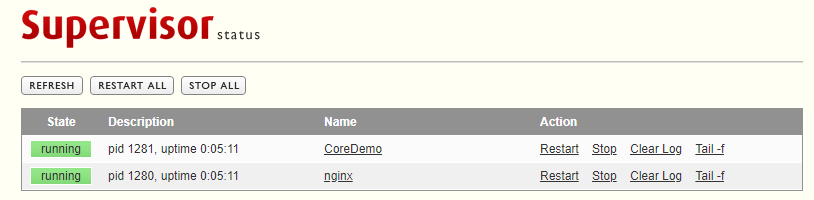
dotnet core+nginx+supervisor的更多相关文章
- [原创]Centos7 安装配置ASP.NET Core+Nginx+Supervisor
序言 此教程安装的都是最新版本的. 一键安装 有了这个神器,下面的教程就不用做了!只需运行几行代码,直接打开浏览器就可以访问! cd /home/ wget https://files.cnblogs ...
- Centos7 部署.Net Core+Nginx+Supervisor
1.安装.Net Core SDK 1.1. 在安装.NET之前,您需要注册Microsoft密钥,注册产品存储库并安装所需的依赖项.这只需要每台机器完成一次. sudo rpm -Uvh https ...
- centos 7 && dotnet core 2.0 && nginx && supervisor
前提 系统:centos 7 目录:/home/wwwroot/www.wuball.com dotnet core 2.0 官方指引 sudo rpm --import https://packag ...
- CentOS+Nginx+Supervisor部署ASP.NET Core项目
对.Net Core的学习和实践,已经进行了一年多的世间,截止目前,微软已经发布.Net Core2.1,关于.NetCore的应用部署的文章比比皆是.今天借此,回顾下.net core环境的部署过程 ...
- Linux+Nginx+Supervisor部署ASP.NET Core实操手册
一.课程介绍 在上一节课程<ASP.NET Core托管和部署Linux实操演练手册>中我们学过net core的部署方式多样性和灵活性.我们通过远程工具输入dotnet 程序集名称.dl ...
- asp.net core 二 Nginx Supervisor 负载,监听
ASP.NET Core负载均衡集群搭建(CentOS7+Nginx+Supervisor+Kestrel) asp.net core在linux运行下,一但命令行退出 ...
- Supervisor守护DotNet Core控制台程序
Supervisor 相信对Linux系统很熟的都知道这个软件,基于Python写的一个守护进程软件.具体的介绍和使用我就不再赘述了. 使用asp.net core 部署在Linux常用的方法 我们可 ...
- supervisor 启动dotnet.core 报“ too many start retries too quickly”
环境: 操作系统:Centos 7 dotnet core:2.0.0 2.1.3 问题: 在使用supervisor 配置守护进程时,启动dotnet.core程序失败,查看/tmp下supe ...
- 2017-03-05 CentOS中配置守护服务(Supervisor)监听dotnet core web程序的运行
我们继续解决上篇博客的问题,我这个人有个毛病,不喜欢遗留什么问题,也不喜欢问题说不明白,具体要怎么解决一定要详尽,因为经常自己遇到问题的时候,去翻别人的博客,就会遇到这样的问题,很苦恼,又说废话了. ...
- 2017-03-05 CentOS中结合Nginx部署dotnet core Web应用程序
Visual Studio Live 倒计时2天,当然这是美国倒计时两天,中国应该是在3月8日的凌晨,正值"3.8妇女节".提前祝广大的女性同志节日快乐,当然还有奋斗在一线的程序媛 ...
随机推荐
- 【Azure 云服务】为Azure云服务配置上自签名的SSL证书步骤
问题描述 在使用Azure Cloud Service(云服务),默认的情况下都是使用的 HTTP 服务,通过 Visual Studio 2022 创建的默认 Cloud Service项目中,在S ...
- Spark详解(09) - Spark调优
Spark详解(09) - Spark调优 Spark 性能调优 常规性能调优 常规性能调优一:最优资源配置 Spark性能调优的第一步,就是为任务分配更多的资源,在一定范围内,增加资源的分配与性能的 ...
- Kaliの一些网络操作
KAlIの一些网络操作 arping -c 192.168.10.1 缺点是只能对单一ip进行探测,可利用shell脚本进行网段探测扫描 netdiscover -i eth0 -r 192.168. ...
- 一站式云原生体验|龙蜥云原生ACNS + Rainbond
关于 ACNS 龙蜥云原生套件 OpenAnolis Cloud Native Suite(ACNS)是由龙蜥社区云原生 SIG 推出的基于 Kubernetes 发行版本为基础而集成的套件能力,可以 ...
- SPOJLCMSUM - LCM Sum
简要题意 \(T\) 组数据,每组数据给出一个 \(n\),计算: \[\sum_{i=1}^{n}{\operatorname{lcm}(i,n)} \] \(1 \leq T \leq 3\tim ...
- CF896E Welcome home, Chtholly
题面 维护一个\(n(n\leqslant 100000)\)个元素序列\(a_1,a_2,\dots,a_n\),有\(m(m\leqslant 100000)\)次操作,分为如下两种. 给定\(l ...
- .Net6在Docker环境下操作Selenium.Chrome的那些坑
.Net6中想实现对某个网址截屏,可通过Selenium模拟访问网址并实现截图. 实现 安装Nuget包 <PackageReference Include="Selenium.Chr ...
- Ubuntu 22.04 显示检测到窗口系统采用wayland协议
解决方法 sudo vim /etc/gdm3/custom.conf #WaylandEnable=false 的注释井号去掉 sudo service gdm3 restart 参考资料 http ...
- Consumer接口-Consumer接口的默认方法andThen
Consumer接口 java.util.function.Consumer<T〉接口则正好与Supplier接口相反,它不是生产一个数据,而是消费一个数据,其数据类型由泛型决定. 抽象方法:a ...
- Linux CentOS7查看软件包安装时间
rpm -qi 软件包名,比如httpd,lrzsz [devops@host9 ~]$ rpm -qi lrzsz Name : lrzsz Version : 0.12.20 Release : ...
